无权限将win7电脑中程序卸载如何处理
发布时间:2019-02-26 15:28:00 浏览数: 小编:xiaoling
在win7电脑中很多操作都需要权限,使用win7电脑的小伙伴就因为权限问题想要卸载一个不适用的程序都无法卸载,这种情况在win7电脑中要如何处理呢?这个问题没有解决的话用户之后都不能卸载程序了,那今天小编就来帮助小伙伴们处理这个问题,下面无权限将win7电脑中程序卸载如何处理带给小伙伴们。
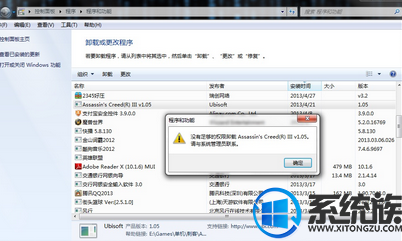
步骤1:相信很多用户都知道,如果我们要卸载一款软件的话,首先就要找到这个软件的安装目录,然后找到一个名为“Uninstall.exe”的运行稳健,或者是中文名为“卸载” 的程序文件,这时候我们就需要用鼠标的右键点击这个文件,然后选择菜单里面的“以管理员身份运行”。
步骤2:接下来在一些列的卸载软件操作之后,我们只需要在系统弹框提示软件卸载进度的时候,我们点击“卸载”与“确定”的按钮,然后一步步进行软件的卸载。
步骤3:当卸载完成之后,系统也会自动弹出提示说软件卸载成功,那么win7系统卸载软件无权限这个问题就可以迎刃而解了。
以上,无权限将win7电脑中程序卸载如何处理,使用win7电脑时如果也是因为无权限问题无法卸载程序小伙伴按照以上处理方法就可以处理好。
上一篇: win7笔记本电脑设置wifi热点方法


















